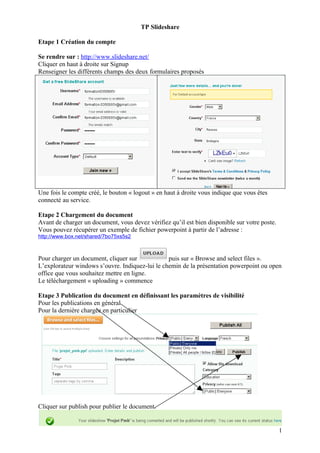
Tp slideshare
- 1. TP Slideshare Etape 1 Création du compte Se rendre sur : http://www.slideshare.net/ Cliquer en haut à droite sur Signup Renseigner les différents champs des deux formulaires proposés Une fois le compte créé, le bouton « logout » en haut à droite vous indique que vous êtes connecté au service. Etape 2 Chargement du document Avant de charger un document, vous devez vérifiez qu’il est bien disponible sur votre poste. Vous pouvez récupérer un exemple de fichier powerpoint à partir de l’adresse : http://www.box.net/shared/7bo75xs5s2 Pour charger un document, cliquer sur puis sur « Browse and select files ». L’explorateur windows s’ouvre. Indiquez-lui le chemin de la présentation powerpoint ou open office que vous souhaitez mettre en ligne. Le téléchargement « uploading » commence Etape 3 Publication du document en définissant les paramètres de visibilité Pour les publications en général Pour la dernière chargée en particulier Cliquer sur publish pour publier le document. 1
- 2. Etape 4 : Partage du document vers un autre service web 2 (blog, Netvibes…) Cliquer tout en haut sur le nom d’utilisateur de slideshare. La partie « présentations » vous affiche la liste de vos documents publiés. Un simple clic sur l’icône symbolisant le document vous permet de le visualiser. Les boutons de défilement vous permettent de le consulter, le bouton « full » de la voir plein-écran. La fonction « Embed » va vous permettre de récupérer le code html qui vous permettra d’afficher votre présentation dans un article de blog, une boîte Netvibes via le widget « code html »… Il vous suffit juste de cliquer et faire un clic-droit pour copier ce bout de code. Vous pouvez aussi utiliser la fonction « more share options » qui vous permettra de l’intégrer directement dans votre page privée Netvibes en indiquant le titre de votre page. Vous pourrez ensuite dans Netvibes publier le widget vers votre page public pour le rendre visibles aux usagers. 2